Что делать, если компьютер не видит веб-камеру? Что делать если веб камеру не видит компьютер
Что делать, если компьютер не видит (не работает) веб-камера
Что сделать в первую очередь?
Во-первых, вы должны убедиться в исправности веб-камеры. Лучший вариант – подключить ее к другому компьютеру. Если и он никак не отреагирует на новое устройство, последнее с большой долей вероятности не является рабочим.Во-вторых, необходимо удостовериться в отсутствие проблем с самим компьютером, конкретно – с USB-разъемами. Для этого подключите любой другой гаджет к разъему, выбранному для подсоединения веб-камеры, либо же подключите веб-камеру в другой разъем.
В-третьих, убедитесь в отсутствии факторов, препятствующих нормальной работе веб-камеры. Запомните: веб-камера способна полноценно работать исключительно в одном приложении. Если вы включите 2 и более программы, использующие ресурсы веб-камеры, она либо будет работать не так, как нужно, либо не включится вообще.Почему компьютер может не видеть веб-камеру?
Проблема либо в самом компьютере, либо в веб-камере. Единственный вариант проверки исправности последней сводится к попытке ее подключения к другому компьютеру. Что касается неисправностей компьютера, если после проверки USB-портов путем подключения других гаджетов выяснилось, что с ними все в порядке, проблема с большой долей вероятности сводится к отсутствию драйверов.Примечание! Инструкция остается актуальной для всех распространенных на сегодняшний день версий операционной системы: от XP до Windows 10. Незначительные отличия могут присутствовать лишь в названии некоторых пунктов навигации.
Ситуация с драйверами обстоит следующим образом:• в составе операционной системы изначально присутствует множество драйверов для самых разнообразных устройств; • после подключения веб-камеры к компьютеру (первая, как известно, является устройством, работающим по типу «подключил и пользуешься»), система считывает сведения о ней и устанавливает драйвера самостоятельно; • после успешной установки драйверов, веб-камера начинает работать в нормальном режиме.
Однако в некоторых ситуациях происходит сбой описанного «сценария». Обычно это случается, когда пользователь пытается подключить к компьютеру веб-камеру от малоизвестного производителя, либо когда проблемы обнаруживаются в самой системе.Решение одно: драйвера нужно установить самостоятельно. Для этого необходимо зайти на официальный сайт производителя устройства, найти в разделе поддержки драйвер для веб-камеры (обычно на коробке или в инструкции присутствует индивидуальный номер, позволяющий быстро выполнить поиск) и скачать предложенные файлы. Если в комплекте с веб-камерой идет диск, ничего этого делать не придется. Завершается работа установкой драйверов. Для этого пользователю нужно либо запустить скачанный с официального сайта файл, либо вставить диск из комплекта и следовать дальнейшим указаниям системы.
Полезный совет! Для предотвращения возникновения проблем несовместимости, выполните установку драйверов перед подключением веб-камеры к компьютеру.
Если установка необходимого программного обеспечения не изменила ситуацию к лучшему, с большой долей вероятности веб-камера является неисправной. Предварительно осмотрите ее корпус на предмет наличия различных переключателей и кнопок – если такие есть, включите их и проследите за изменениями. Если и это не помогло, остается лишь сдать веб-камеру в ремонт или вернуть продавцу.
droidway.net
Что делать если компьютер не видит веб камеру?
Что делать если компьютер не видит веб камеру?
quot;Поднимите ему веки!quot; (с)
+++++++++++++
А если без стба - надо разбираться, ПОЧЕМУ он е не видит. Попробуйте для проверки самой камеры подключить е к другому компьютеру, сначала прочитав инструкцию по установке. Такие камеры, практически все без исключения, подключаются по USB, а там требуется предварительно установить драйвера, и только затем подключать камеру. То есть требуется определнная последовательность операций, а не просто quot;воткнул - она не работаетquot;.
Если камера в порядке, то попробуйте сделать откат системы на момент, предшествующией втыканию камеры, и пройти все шаги по новой, но уже строго соблюдая инструкцию.
купить новую веб-камеру) все - проблема решена!
Скачайте драйвера их наличие на вашем компьютере можно посмотреть в диспетчере устройств. Тех, с которыми проблема отметят восклицатльным знаком. Скачивать надо с проверенного сайта производителя ноутбука, там же можно узнать, какие драйвера нужны для вашей модели.
Если вы уверенны в работоспособности своей веб камеры, то скорее всего вам нужно установить для нее на компьютер драйвера. Диск с драйверами для камеры обычно продаются в комплекте с самой камерой. Ищите в коробке.
Чаше всего для того что бы заставить нашу вэб камеру работать достаточно установить драйвера, которые шли в комплекте с камерой. Если вы новичок в этом деле прочтите сначала инструкцию по установке. Если же у вас камера сначала работала, а потом перестала то скорее всего пришло время покупать новую, но сначала попробуйте старую на другом компьютере.
Для начала следует перепроверить на другом устройстве веб камеру на ее работу. Может так быть, что сама камера не работает. А если камера в рабочем состоянии то тогда переустановите драйвера. Как это сделать можно подробно прочитать в инструкции к веб камере.
Если компьютер не видит вебкамеру, то:
нужно отличатьслучаи, когда компьютер видит вебкамеру, а скайп не видит .Если проблема только со скайпом, то в настройках скайпа протестируйте и подключите устройство.
Если не видит компьютер, тогда это говорит об отсутствии драйверов. Вам необходимо на упаковке причитать код камеры и найти в нете к нему дрова, скачать их и тогда комп увидит камеру. Иногда с камерой идет установочный диск.
Кроме того, бывают вебкамеры, которые не совместимы со скайпом, так что до покупки нужно уточнять этот факт.
Любая ОС, начиная с ХР, находит вэбку без проблем и без дров, как USB видео устройство, обычно дрова ставят только для того чтобы использовать какие-то дополнительные функции камеры, а так достаточно и драйверов windows.
В вопросе надо было указать какая операционная система и какая Вэб камера, может камера какая-то ноунейм, тогда, да , читать ответ Грустного Роджера.
Но, скорее всего, если операционка не увидела, что было подключено USB устройство, то вэбка мертвая :((
А если на другом компе эта же самая вэбка определяется, тогда, извините, проблема у вас о операционной системой, т.е. с виндосом :((
И еще один вариант: это материнка, может не установлены все драйвера на usb, надо смотреть.
Вопрос не конкретизирован, к сожелению, и приходится давать общие ответы наугад.
Для того, чтобы подключить камеру, вам нужно запустить диск с программой установки данной веб-камеры. Обычно этот диск с драйверами приходит в комплекте с самой камерой. Если же его не оказалось, то, точно зная свою операционную систему, можете скачивать программу с сайта производителя.
Возможно имеются глюки в драйверах на камеру
Удалите драйвера, поставьте заново и перезагрузите компьютер
Проблема по идее должна решиться.
Если не решилась - попробуйте проверить как работает камера на другом компьютере.
Если все хорошо - значит проблема уже не в камере, а в компьютере.
ЗЫ: А вообще переустановка драйверов должна помочь.
info-4all.ru
Что делать, если компьютер не видит веб-камеру.
Подключение различного рода устройств к компьютеру, в числе которых и web-камеры, значительно упрощается благодаря расширенным возможностям современных операционных систем. Однако в исключительных случаях возникают проблемы, когда система не может опознать устройство. Существует несколько вариантов их устранения в зависимости от причин возникновения.
1
Некоторые нюансы подключения web-камеры к компьютеру:">- если web-камеру подключить через USB-концентратор или удлинитель, то сигнал в большинстве случаев теряется;
- попробуйте подключить web-камеру к каждому из USB-разъемов по очереди, чтобы проверить гнезда на наличие неисправностей;
- использование web-камеры в одно время более, чем одним приложением, невозможно, поэтому стоит ограничить количество программ, работающих с камерой;
- если web-камера имеет несколько режимов работы и специальный переключатель на корпусе, то установите нужный режим;
- при первой неудачной попытке перезагрузите компьютер на случай, если произошел сбой.

2
В последних версиях операционных систем содержатся драйвера для множества устройств, которые запускаются автоматически при подключении, а также программы совместимости. Однако в некоторых случаях необходимые файлы отсутствуют. Чтобы определить, установились ли необходимые драйвера в операционной системе Windows, выполните следующие действия:- нажмите кнопку «ПУСК» и выберите «Панель управления»;
- в разделе «Оборудование и звук» откройте «Диспетчер устройств»;
- если в списке нет папки «Устройства обработки изображений» или есть, но в ней не отображается подключенная web-камера, то проблема с кабелем или самим устройством;
- если web-камера отображается в папке «Другие устройства», то автозагрузка драйверов совершена с ошибками, необходимо обновить драйвер.

3
Другие источники драйверов для web-камер:- установочный диск, поставляемый в комплекте с устройством;
- бесплатный драйвер с официального сайта производителя web-камеры (поиск по модели устройства).

4
При подключении некоторых устройств существует определенная последовательность действий. Чаще всего сначала необходимо установить драйвер, а потом подключать устройство. Если сделать наоборот, то операционная система может инсталлировать один из файлов, имеющихся у нее, который в дальнейшем будет конфликтовать с устанавливаемым драйвером. Чтобы решить такую проблему, необходимо осуществить восстановление системы на дату, предшествующую первому подключению устройства.
5
Если web-камера работает на другом компьютере или ноутбуке, то проблема может крыться в операционной системе или отсутствии необходимых драйверов для материнской платы по USB-разъемам. В первую очередь обновите драйвера для материнской платы. Если проблема не будет устранена, то переустановите операционную систему.
Не отказывайтесь от установки драйвера, надеясь, что необходимые файлы найдутся в операционной системе и будут установлены автоматически. На диске, который идет в комплекте с web-камерой, есть пакет файлов для правильной работы дополнительных функций конкретного устройства (подсветка, микрофон и др.).
Оригинал записи и комментарии на LiveInternet.ru
spayte.livejournal.com
Что делать, если компьютер не видит веб-камеру?
Приобретение веб-камеры нередко сопровождается трудностями по ее установке и интегрированию с операционной системой компьютера, и чаще случается, что последний просто не «видит» подключенный к нему через USB-разъем гаджет. Для разрешения этой ситуации достаточно произвести несколько последовательных действий.
Инструкция
imguru.ru
Ноутбук не видит веб-камеру, решение проблемы с встроенной web-камерой
 Основными причинами того, что ноутбук не видит камеру, могут быть три. Устройство выключено ― это самое простое дело. Возможно, неполадки в программном обеспечении, которое осуществляет доступ к встроенной камере. Повреждены или «выпали» драйвера в результате какого-то сбоя. Такое препятствие способен устранить обычный пользователь. Хуже всего, если ноутбук не видит встроенную web-камеру из-за механической поломки.
Основными причинами того, что ноутбук не видит камеру, могут быть три. Устройство выключено ― это самое простое дело. Возможно, неполадки в программном обеспечении, которое осуществляет доступ к встроенной камере. Повреждены или «выпали» драйвера в результате какого-то сбоя. Такое препятствие способен устранить обычный пользователь. Хуже всего, если ноутбук не видит встроенную web-камеру из-за механической поломки.
Включить камеру очень просто
На клавиатуре ноутбука Lenovo надо нажать одновременно две клавиши Fn и Esc. Другие модели компьютеров запрограммированы на комбинацию клавиш Fn и F6 или Fn и F10, бывает иная кнопка в сочетании с Fn. Об этом написано в инструкции, на клавише есть пиктограмма (значок) камеры.
Как проверить состояние драйверов?
Нажимаем кнопку Пуск → Панель управления → вкладка Оборудование → Диспетчер устройств. В открывшемся списке должна быть веб-камера. Если нет, необходимо установить ее вместе с программным обеспечением. Бывает, что в строке есть запись об устройстве, а ноутбук не видит веб-камеру. Должен насторожить и знак вопроса, стоящий напротив данной записи. Желтый обозначает проблему, красный знак говорит об отключенном устройстве.
Установить драйвера можно только после удаления проблемных
Достаточно правой кнопкой мыши открыть контекстное меню веб-камеры, кликнуть Свойства. Перейти во вкладку Драйвер. Левой кнопкой удалить выбранный объект. Подтвердить действие нажатием Ок на запрос системы. Затем удалить устройство. После всей процедуры следует перезагрузить компьютер.
- Если имеется диск, который поставляется в комплекте с ноутбуком, можно теперь установить с него новую программу, следуя инструкции по шагам.
- При отсутствии диска не трудно скачать драйвера из Интернета. Лучше всего зайти на сайт производителя. Найти раздел Техподдержка, выбрать подходящие для данной ОС (Win Vista, Win7, Win8, WinXP, др.) драйвера и нажать «Скачать». Устанавливаем так же, по инструкции. Драйвера от производителя самые надежные, хотя могут подойти и другие наиболее современные версии.
Если переустановка не помогла, опять ноутбук не видит камеру, значит проблема в аппаратной части.
Поломка может быть серьезной
- Вышла из строя камера.
- Неисправность шлейфа, он соединяет данный узел с материнской платой.
- Пришла пора менять саму материнскую плату.
Во всех этих случаях или других, когда ноутбук не видит веб-камеру, следует обратиться в сервисный центр к хорошим специалистам. Они должны протестировать аппаратную часть прибора и оценить работу. Возможно, ремонт обойдется дороже, чем купить другую, внешнюю камеру. Ее можно подключить через порт USB.
Чтобы проверить, как работает устройство, запускается обычно Skype. Если хорошо подумать, проанализировать ситуацию, легко найти причину, почему ноутбук не видит встроенную web-камеру. Это бывает при случайном нажатии не тех клавиш, при переустановке операционной системы, произошло отключение в системе BIOS. Настроить камеру на работу ― это вполне разрешимая задача для начинающего юзера.
Это может быть интересно:
tehno-bum.ru
Что делать если компьютер не видит веб камеру?
- Авто и мото
- Автоспорт
- Автострахование
- Автомобили
- Сервис, Обслуживание, Тюнинг
- Сервис, уход и ремонт
- Выбор автомобиля, мотоцикла
- ГИБДД, Обучение, Права
- Оформление авто-мото сделок
- Прочие Авто-темы
- ДОСУГ И РАЗВЛЕЧЕНИЯ
- Искусство и развлечения
- Концерты, Выставки, Спектакли
- Кино, Театр
- Живопись, Графика
- Прочие искусства
- Новости и общество
- Светская жизнь и Шоубизнес
- Политика
- Общество
- Общество, Политика, СМИ
- Комнатные растения
- Досуг, Развлечения
- Игры без компьютера
- Магия
- Мистика, Эзотерика
- Гадания
- Сны
- Гороскопы
- Прочие предсказания
- Прочие развлечения
- Обработка видеозаписей
- Обработка и печать фото
- Прочее фото-видео
- Фотография, Видеосъемка
- Хобби
- Юмор
- Другое
- Военная служба
- Золотой фонд
- Клубы, Дискотеки
- Недвижимость, Ипотека
- Прочее непознанное
- Религия, Вера
- Советы, Идеи
- Идеи для подарков
- товары и услуги
- Прочие промтовары
- Прочие услуги
- Без рубрики
- Бизнес
- Финансы
- здоровье и медицина
woprosi.ru
Что делать если компьютер не видит веб камеру?
Что делать если компьютер не видит веб камеру?
quot;Поднимите ему веки!quot; (с)
+++++++++++++
А если без стба - надо разбираться, ПОЧЕМУ он е не видит. Попробуйте для проверки самой камеры подключить е к другому компьютеру, сначала прочитав инструкцию по установке. Такие камеры, практически все без исключения, подключаются по USB, а там требуется предварительно установить драйвера, и только затем подключать камеру. То есть требуется определнная последовательность операций, а не просто quot;воткнул - она не работаетquot;.
Если камера в порядке, то попробуйте сделать откат системы на момент, предшествующией втыканию камеры, и пройти все шаги по новой, но уже строго соблюдая инструкцию.
купить новую веб-камеру) все - проблема решена!
Скачайте драйвера их наличие на вашем компьютере можно посмотреть в диспетчере устройств. Тех, с которыми проблема отметят восклицатльным знаком. Скачивать надо с проверенного сайта производителя ноутбука, там же можно узнать, какие драйвера нужны для вашей модели.
Если вы уверенны в работоспособности своей веб камеры, то скорее всего вам нужно установить для нее на компьютер драйвера. Диск с драйверами для камеры обычно продаются в комплекте с самой камерой. Ищите в коробке.
Чаше всего для того что бы заставить нашу вэб камеру работать достаточно установить драйвера, которые шли в комплекте с камерой. Если вы новичок в этом деле прочтите сначала инструкцию по установке. Если же у вас камера сначала работала, а потом перестала то скорее всего пришло время покупать новую, но сначала попробуйте старую на другом компьютере.
Для начала следует перепроверить на другом устройстве веб камеру на ее работу. Может так быть, что сама камера не работает. А если камера в рабочем состоянии то тогда переустановите драйвера. Как это сделать можно подробно прочитать в инструкции к веб камере.
Если компьютер не видит вебкамеру, то:
нужно отличатьслучаи, когда компьютер видит вебкамеру, а скайп не видит .Если проблема только со скайпом, то в настройках скайпа протестируйте и подключите устройство.
Если не видит компьютер, тогда это говорит об отсутствии драйверов. Вам необходимо на упаковке причитать код камеры и найти в нете к нему дрова, скачать их и тогда комп увидит камеру. Иногда с камерой идет установочный диск.
Кроме того, бывают вебкамеры, которые не совместимы со скайпом, так что до покупки нужно уточнять этот факт.
Любая ОС, начиная с ХР, находит вэбку без проблем и без дров, как USB видео устройство, обычно дрова ставят только для того чтобы использовать какие-то дополнительные функции камеры, а так достаточно и драйверов windows.
В вопросе надо было указать какая операционная система и какая Вэб камера, может камера какая-то ноунейм, тогда, да , читать ответ Грустного Роджера.
Но, скорее всего, если операционка не увидела, что было подключено USB устройство, то вэбка мертвая :((
А если на другом компе эта же самая вэбка определяется, тогда, извините, проблема у вас о операционной системой, т.е. с виндосом :((
И еще один вариант: это материнка, может не установлены все драйвера на usb, надо смотреть.
Вопрос не конкретизирован, к сожелению, и приходится давать общие ответы наугад.
Для того, чтобы подключить камеру, вам нужно запустить диск с программой установки данной веб-камеры. Обычно этот диск с драйверами приходит в комплекте с самой камерой. Если же его не оказалось, то, точно зная свою операционную систему, можете скачивать программу с сайта производителя.
Возможно имеются глюки в драйверах на камеру
Удалите драйвера, поставьте заново и перезагрузите компьютер
Проблема по идее должна решиться.
Если не решилась - попробуйте проверить как работает камера на другом компьютере.
Если все хорошо - значит проблема уже не в камере, а в компьютере.
ЗЫ: А вообще переустановка драйверов должна помочь.
- Как на роутере проверить скорость интернета

- Как сделать по умолчанию русскую раскладку

- Почему долго грузится компьютер windows 7

- It специалист какие предметы сдавать

- Как удалить виндовс олд на виндовс 10 видео

- Системная переменная path

- Как правильно работать с компьютером
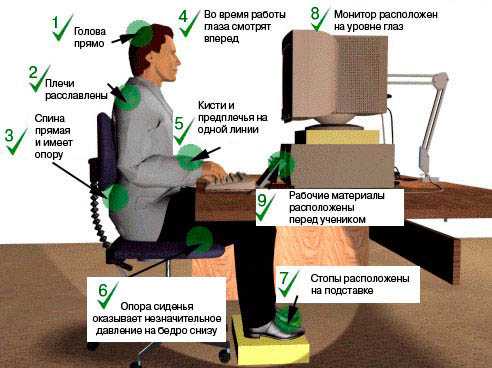
- Браузер на пк лучший
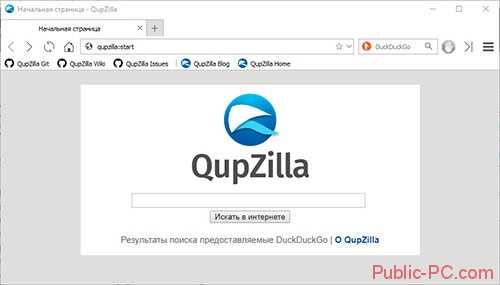
- Как восстановить windows 10 после переустановки windows 10

- Как установить phpmyadmin на debian

- Как скрытые файлы смотреть

vodnoklassniki.ru
